Si vous avez déjà accédé à votre routeur Wi-Fipage de paramètres, vous avez probablement déjà vu le mot "Channel". La plupart du temps, nous connectons simplement le routeur et il sélectionne automatiquement le bon canal. Dans certains cas, la connexion Wi-Fi est assez rapide, mais le canal sélectionné la rend extrêmement lente pour plusieurs raisons. Et s'il existe plusieurs façons d'augmenter la vitesse de l'Internet, l'un des plus faciles consiste à passer du canal Wi-Fi par défaut à un canal moins encombré. Mais comment trouvez-vous quelle chaîne aurait le moins de trafic? C’est là que le nouvel outil de NirSoft WifiChannelMonitor vient à la rescousse. Cet utilitaire simple utilise le pilote de capture de Microsoft Network Monitor en mode moniteur et affiche des informations en temps réel sur les points d'accès et les périphériques Wi-Fi connectés.
WifiChannelMonitor ne nécessite pas deinstallation et peut fonctionner en tant qu’application autonome. Son design portable le rend également idéal pour une utilisation en déplacement en insérant votre clé USB. Pour commencer, téléchargez l'outil Microsoft Network Monitor à partir d'ici et installez-le sur votre ordinateur. Une fois que cela est fait, téléchargez WifiChannelMonitor et lancez l'application. Il prend en charge les versions 32 bits et 64 bits de Windows.
Eh bien, utiliser WifiChannelMonitor est tellement ridiculefacile que même les utilisateurs novices puissent l’utiliser sans tracas. Une fois lancé, une fenêtre vierge s’affichera et vous pourrez appuyer sur F6 ou cliquer sur le bouton Capturer de la barre d’outils pour ouvrir la fenêtre Options de capture. Ici, vous devez sélectionner le type de carte réseau parmi les options disponibles et, si l'option "Basculer automatiquement en mode surveillance" est activée, spécifiez également le nom et le type de la chaîne.
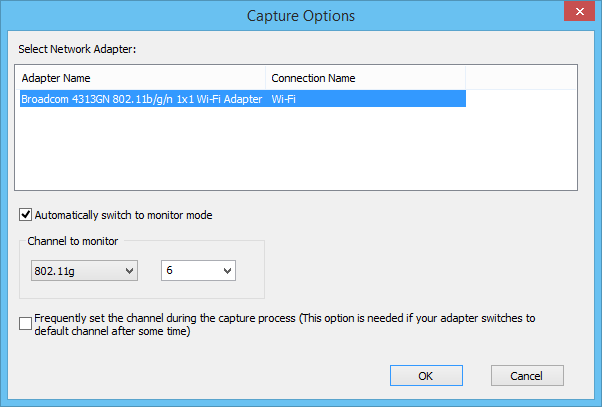
Cliquez sur 'OK' et WifiChannelMonitor va commencercapturer la bonne information pour vous. Le programme vous permet d'afficher des informations sur les clients Wi-Fi qui ne sont actuellement connectés à aucun point d'accès, en vous donnant la liste des SSID (noms de réseau) qu'ils tentent d'établir une connexion.
Presque tous les utilitaires NirSoft visent à donnerles informations organisées sous des colonnes redimensionnables et WifiChannelMonitor ne font pas exception. Il affiche des informations détaillées sur les points d'accès et les clients connectés. Par exemple, pour un point d'accès, vous pouvez afficher son nom, son adresse Mac, son fabricant, son type de PHY, sa fréquence et d'autres informations connexes. De même, l'outil affiche en temps réel l'adresse MAC, le fabricant, les octets envoyés et reçus, etc., de chaque client.
Vous pouvez également choisir d'enregistrer ces informations sous forme de fichier HTML ou CSV, par exemple, en les analysant simplement ou en créant un fichier journal pour une utilisation ultérieure.
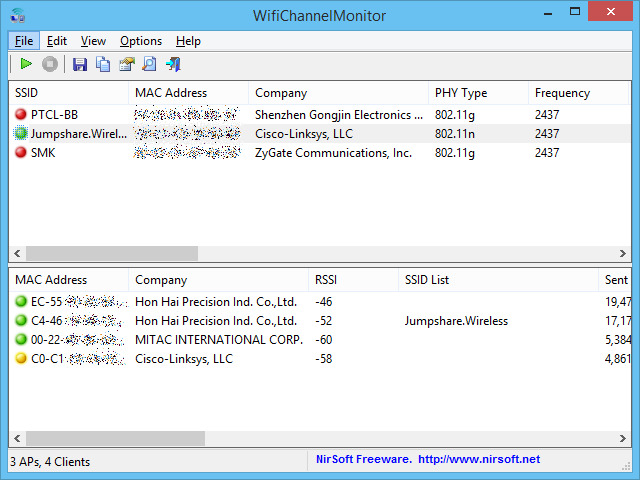
WifiChannelMonitor fonctionne sur toutes les versions Windows à partir de XP. Vous pouvez le télécharger gratuitement sur le site Web des développeurs.
Télécharger WifiChannelMonitor













commentaires